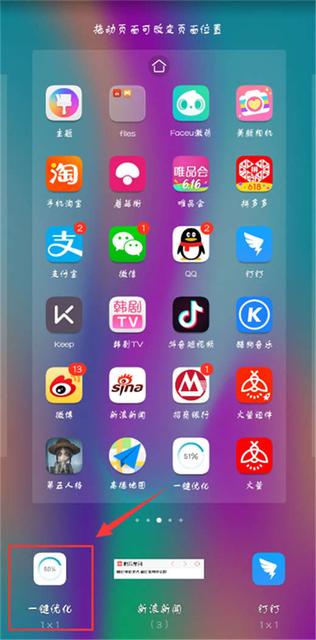onenote插件分享_onemore,最强大的免费插件 onenote的插件如何免费用
onenote教程
2022-04-20 15:14:56
安装插件的一些注意事项
注意,本插件用于onenote桌面版,其他版本就不用试了。
若安装成功,“开始”选项卡下就会出现插件,如果没出现,可以去【onenote选项——加载项】下查看是否出现了该加载项,如果那里也没出现,那就是安装失败了。安装失败的原因,我无法给出统一解答,每个人的电脑环境都不一样,要么自行排查,要么换台机器或换新系统时再试试。
我能确认的只有,公众号上分享的那些安装文件,在我电脑上Win7、Win10上都能正常运行;而据网友们的反馈,很多也都安装成功了。所以,文件本身没有问题,安装失败可能主要是环境配置的问题。
onemore的功能相当强大,作者的更新频率也很高,目前的最新版本中,已经提供了多达一百多个扩展功能,其中有不少实用功能。
1onemore功能简介

原版的onemore安装后会出现在onenote“开始”选项卡下的最后面,其功能菜单由三个功能菜单构成:样式、收藏、更多。
样式。样式菜单和Onetastic的自定义样式类似,此处不赘述。
收藏。收藏功能相当于一个收藏夹,目前这个版本中包含了两种收藏类型:①.onenote页面,将常用的页面放进收藏夹,方便跳转;②.自定义片段,可以将页面中选择部分的内容保存下来,随时调用,效果类似于复制粘贴,这里相当于提供了一个剪贴板。
更多。“更多”菜单,就是项目名称“onemore”的具体表现了,这个菜单下有很多具体功能,实用功能挺多,例如前面所说的互链跳转批注、批量添加内容区块(日历、信息模板等)、批量调整图片等功能。大家可在安装插件后自行体验。下面这张图,就是“更多”菜单所有功能的展开图。
标签:
相关文章
-
无相关信息